
Подавляющее большинство пользователей сегодня ищут, как отключить Bixby Samsung, что красноречиво говорит о первоначальном провале новой опции. Возможно, в будущем Samsung исправит недочеты и сделает продукт более удобным в использовании, но в настоящее время он умеет лишь дико раздражать. В этой статье мы кратко расскажем, что представляет из себя Ассистент Samsung, почему он так сильно не нравится людям и как его отключить.
Bixby – это собственный голосовой помощник от Samsung, для которого выделена целая отдельная кнопка на боковой панели смартфона, сразу под клавишами регулировки громкости. Ассистент напоминает о важных событиях, анализирует интересы «хозяина» и рекомендует ему разную информацию из Интернета, оповещает о сообщениях и, даже их читает. С помощью камеры программа распознает текст и изображение, и, тут же, ищет в сети информацию о предмете. Также помощник умеет распознавать речь и выполнять команды.
Как отключить Bixby на смартфоне Samsung Galaxy S9/S9+

Как отключить официально
Изначально, такое действие было абсолютно невозможным – компания Samsung его не предоставила. Однако, позже одумалась, и в конце февраля этого года обновила программу помощника, добавив возможность отключения. К слову, удалить Bixby полностью по-прежнему нельзя.
Итак, чтобы отключить кнопку Bixby на Galaxy S9 (также на S8, Note 8), выполните следующие действия:
- Сначала проверьте, обновлена ли у вас программа Bixby – для этого зайдите в магазин Samsung и найдите там помощника. Если у вас по-прежнему стоит старая версия, вы увидите клавишу «Обновить»;
- После обновления запустите программу;
- Нажмите на значок шестеренки в правом углу экрана щелкните по нему;

- Найдите переключатель Bixby Key , переведите его в положение «Off» (или «Don’t open anythink») ;

Готово, у вас получилось выключить Bixby, — если быть точнее, отключить физическую кнопку. Также рекомендуем отключить виджет Bixby Home:
- Откройте стартовый экран и выполните долгое нажатие в любом свободном месте;
- Пролистайте экраны вправо, до крайнего левого;
- Найдите клавишу выключения Bixby Home – с ее помощью виджет можно отключить.

Таким образом у вас получилось убрать Bixby с главного экрана, теперь навязчивый помощник никак не помешает вам пользоваться любимым смартфоном.
Как отключить помощника, не обновляя приложение
Как отключить Bixby на Samsung Galaxy S22, S23, Z Fold, Z Flip, серия A51, A52, A53, A54

Как выключить биксби в 2021 | How to turn off Samsung bixby
Samsung уже долгое время является доминирующей силой на рынке смартфонов. Устройства компании известны своим мощным оборудованием и интуитивно понятным программным обеспечением. Одной из уникальных особенностей смартфонов Samsung является Bixby, виртуальный помощник, впервые представленный в 2017 году.
Bixby призван помочь пользователям взаимодействовать со своими устройствами более естественно. Однако не все считают его полезным или необходимым, особенно по сравнению с Siri или Google Assistant. Если вам не нравится, что удерживание кнопки питания (боковая клавиша) на вашем Samsung Galaxy S22 вызывает Bixby вместо меню питания, вы можете легко отключить его.
Как деактивировать Bixby на Samsung Galaxy и других телефонах
Следует знать, что принцип отключения схож в разных моделях телефонов Samsung. В конце концов, это зависит от операционной системы, которую используют телефоны. Если операционная система одна и та же, то и процедура отключения Bixby будет одинаковой. Да, по умолчанию Bixby вызывается долгим нажатием кнопки питания на телефонах Samsung из коробки. Для меня это было необычно, и я ожидал, что длительное нажатие вызовет меню перезагрузки телефона, а не голосового помощника Samsung.
Два способа попасть в настройки вызовов Bixby — через меню питания или меню настроек телефона. В вагоне метро много дверей, но результат один — вы либо входите, либо выходите из вагона, и неважно, какой дверью вы воспользуетесь. Так и при отключении вызова Bixby, путей два, но результат один и тот же.
Как отключить Bixby на телефоне Samsung (через меню питания)
Если вы хотите, чтобы на вашем Samsung Galaxy S22 или другом телефоне Samsung 2021-2023 годов Bixby не появлялся при удержании кнопки питания (боковой клавиши), вы можете выполнить выключение через меню питания.
- Проведите вниз по главному экрану один раз, чтобы показать уведомления, затем проведите второй раз, чтобы развернуть Быстрые настройки.
- После этого нажмите на значок питания в правом верхнем углу экрана, чтобы открыть меню питания.
- Перейдите к настройкам боковой клавиши.
- Наконец, выберите меню Выключение вместо Пробуждение Bixby в разделе Нажать и удерживать.
После выполнения этих действий нажатие и удержание боковой клавиши вызовет меню Power, а не Bixby.
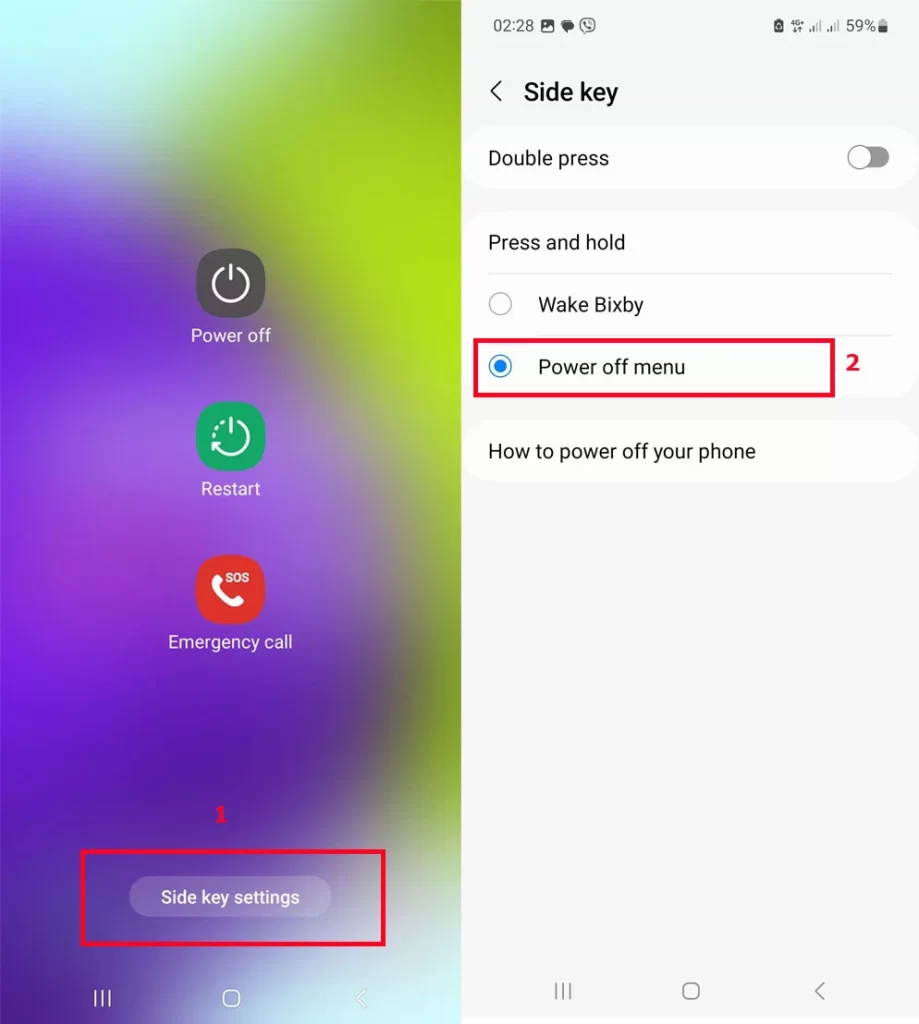
Как отключить Bixby на телефоне Samsung (через меню настроек)
Как отключить Bixby на телефоне Samsung (через меню настроек)
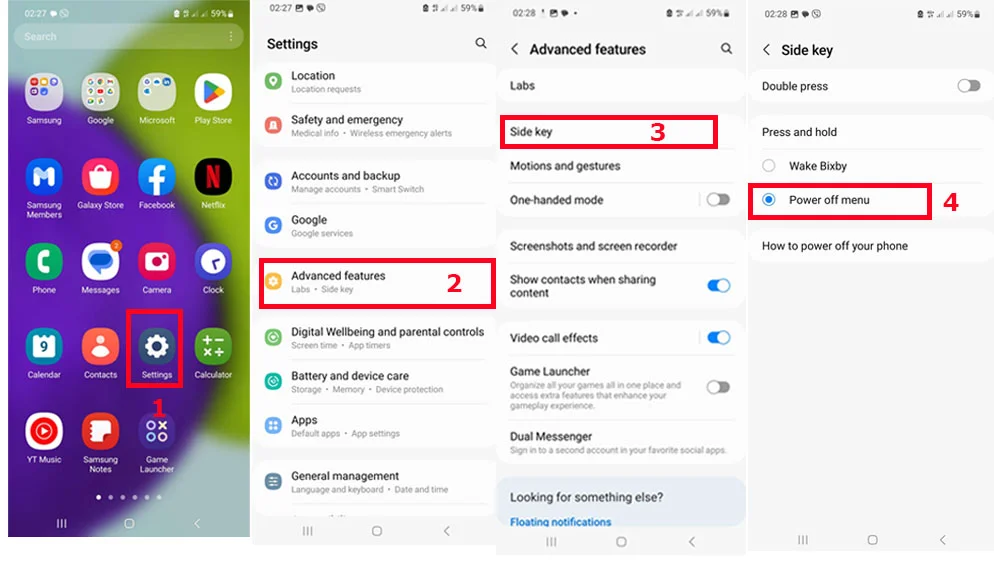
- Найдите на телефоне значок «настройки» и коснитесь его.
- Прокрутите открывшееся меню, пока не увидите пункт «Дополнительные настройки«.
- Найдите меню «боковая клавиша«, это самая первая настройка, нажмите.
- Измените «Пробуждение Bixby» на «Меню выключения«.
Как отключить «Привет Bixby» на Samsung Galaxy S22
Bixby реагирует на фразу «Hi Bixby», подобно тому, как Google Assistant реагирует на «Hey Google». Фраза звучит уникально, поэтому случайное срабатывание маловероятно. Однако если вы хотите отключить эту функцию, сделайте следующее:
- Откройте приложение Bixby. По умолчанию оно должно находиться в папке Samsung.
- Затем нажмите на значок гамбургера, чтобы открыть боковое меню.
- После этого нажмите на значок шестеренки, чтобы открыть Настройки.
- Наконец, отключите опцию Голосовое пробуждение.
Теперь Bixby не будет отвечать на ваши команды.
Как сбросить настройки Bixby на Samsung Galaxy S22
Еще один способ избавиться от Bixby — сбросить настройки Bixby Voice. Это позволит отключить появление Bixby при нажатии и удержании клавиши Side или Bixby, сбросив функцию как новую. Кроме того, после сброса можно полностью отключить Bixby.
Вот что вам следует сделать:
- Откройте Настройки и перейдите в раздел Приложения.
- Выберите Bixby Voice.
- После этого перейдите к разделу Хранилище и нажмите Очистить кэш.
- Затем нажмите Очистить данные.
- Подтвердите это действие, нажав кнопку Удалить.
- Затем нажмите Назад и выберите Отключить.
- Наконец, нажмите Отключить приложение для подтверждения.
После этого Bixby не будет запускаться при нажатии и удержании клавиши Bixby или Side.
Что не так с Bixby?
Bixby — это голосовой помощник, предназначенный для работы в основном с устройствами Samsung. Хотя он обладает рядом полезных функций, многие пользователи выражают недовольство его ограниченными возможностями, непостоянной производительностью, проблемами совместимости и отсутствием поддержки разработчиков.
Одной из основных причин, по которой пользователи отказываются от Bixby, являются его ограниченные возможности. У него меньше функций и интеграций, чем у других популярных голосовых помощников, таких как Amazon Alexa или Google Assistant. Пользователи сообщают, что Bixby с трудом выполняет такие базовые задачи, как воспроизведение музыки или поиск информации, с чем легко справляются другие голосовые помощники.
Еще одна проблема, о которой сообщают пользователи, — непостоянная работа Bixby. Распознавание голоса Bixby может быть ненадежным, что приводит к разочарованию пользователей. Некоторые сообщают, что Bixby неправильно интерпретирует команды или не распознает их голос.
Проблемы совместимости также являются распространенной причиной, по которой пользователи отказываются от Bixby. Как упоминалось выше, он разработан для работы с устройствами Samsung, но может быть несовместим с другими устройствами или системами умного дома. Пользователи, имеющие устройства разных брендов или экосистем, могут обнаружить, что Bixby не может эффективно управлять ими, что заставит их перейти на другой голосовой помощник с лучшей совместимостью.
Наконец, отсутствие поддержки разработчиков у Bixby — еще один фактор, который заставил многих пользователей перейти на другие голосовые помощники. Он медленно привлекает сторонних разработчиков, поэтому у него может быть не так много полезных приложений или интеграций, как у других голосовых помощников. Это может сделать его менее привлекательным для пользователей, которым нужен голосовой помощник, способный выполнять не только базовые задачи.
В целом, хотя Bixby может хорошо работать для некоторых пользователей, многие находят его ограниченным и ненадежным по сравнению с другими голосовыми помощниками. В результате такие пользователи отказываются от Bixby в пользу других вариантов, которые предлагают больше функций, надежности, совместимости и поддержки разработчиков.
Источник: ru.tab-tv.com